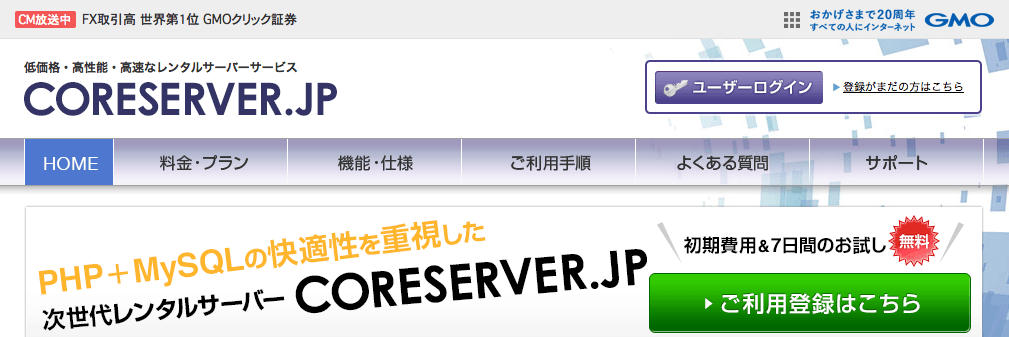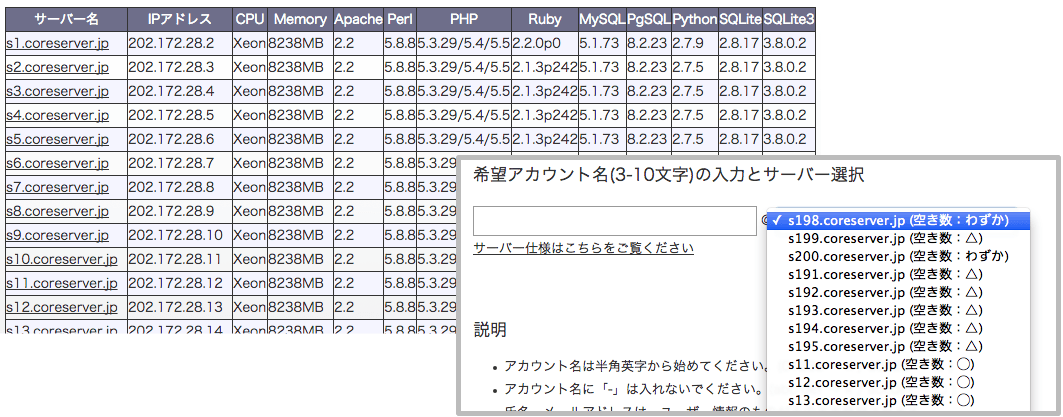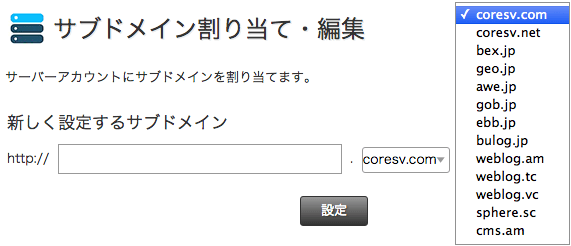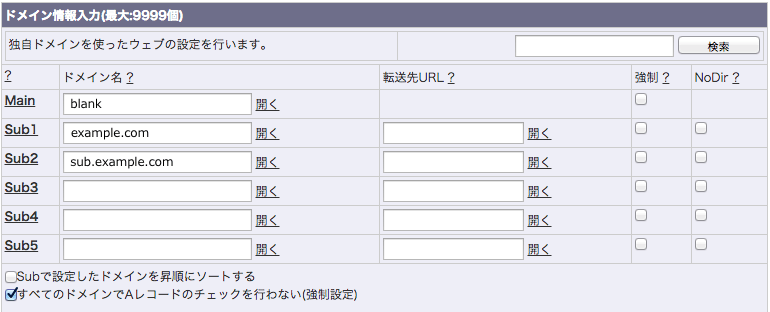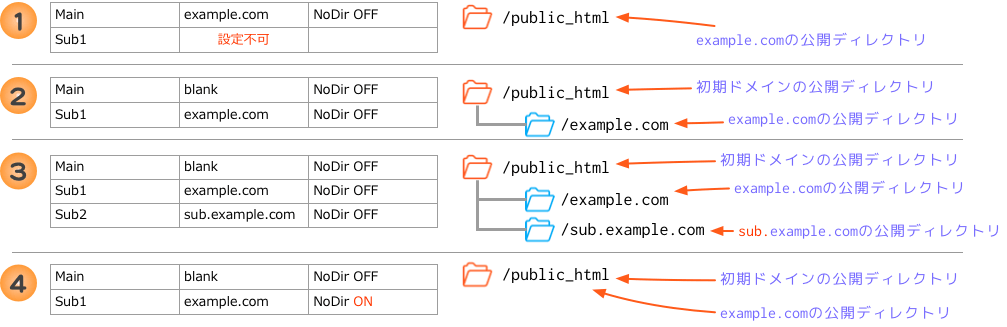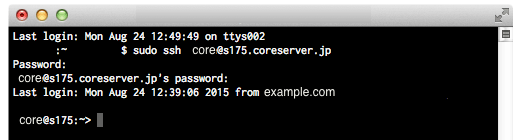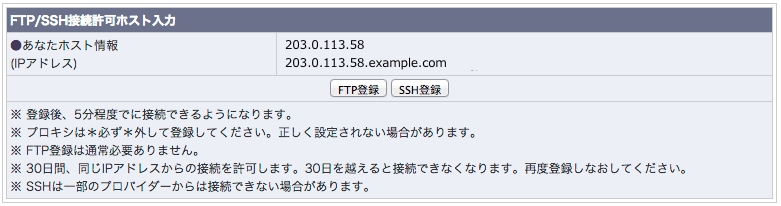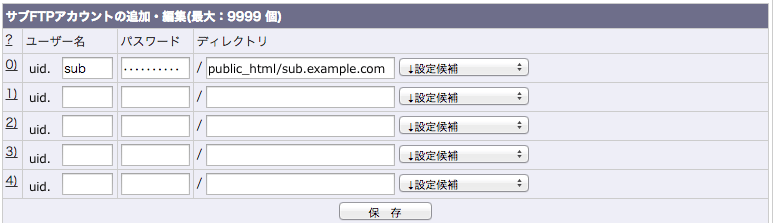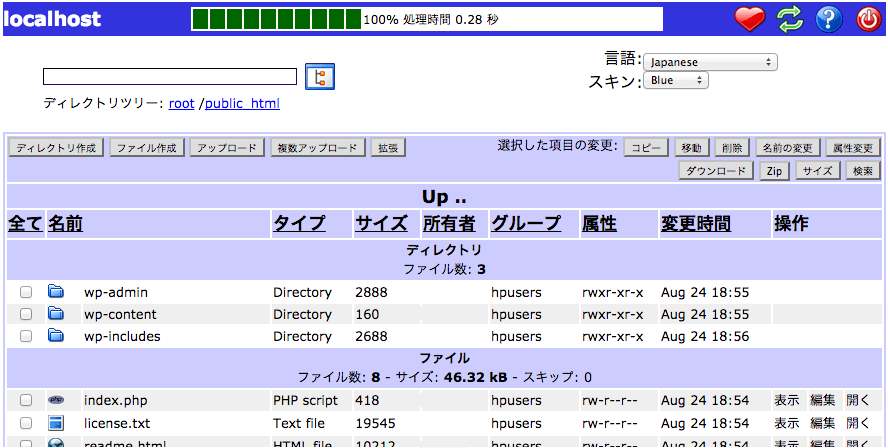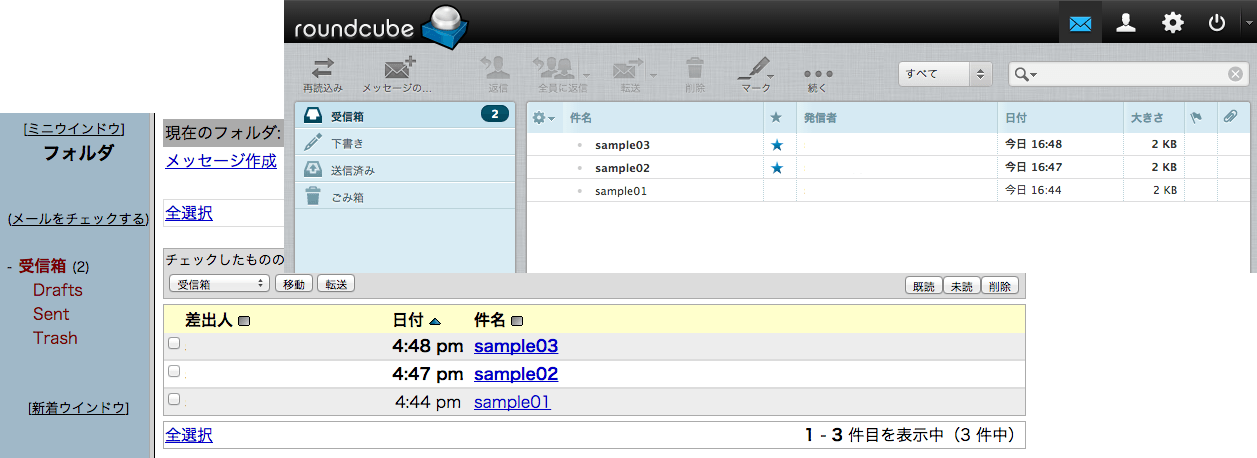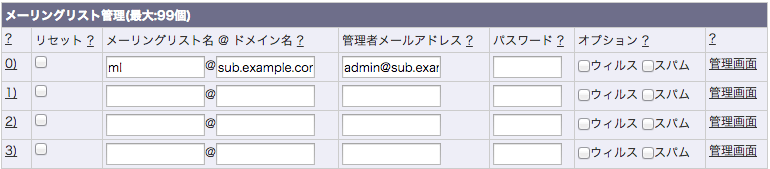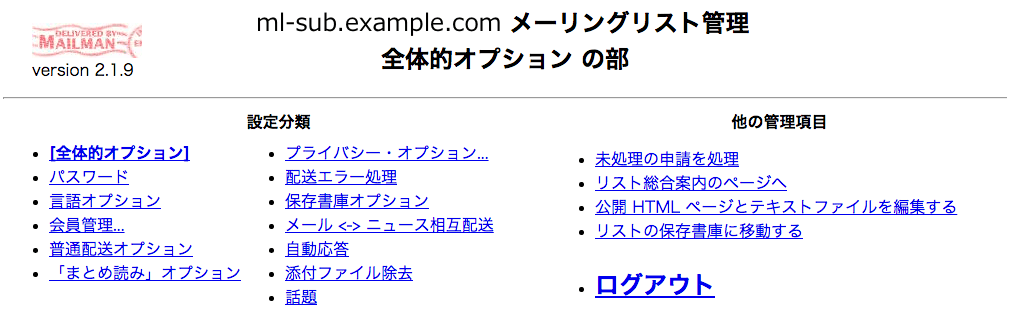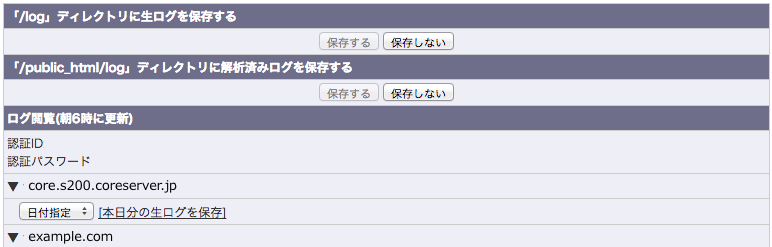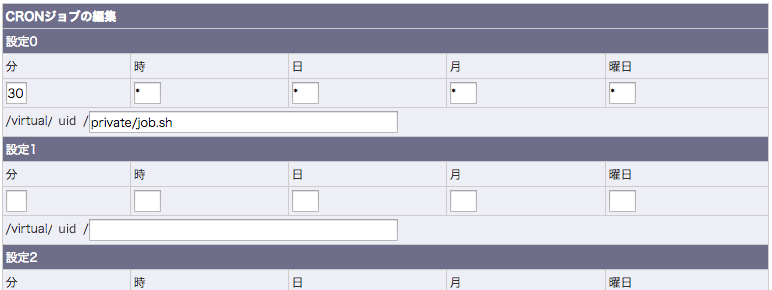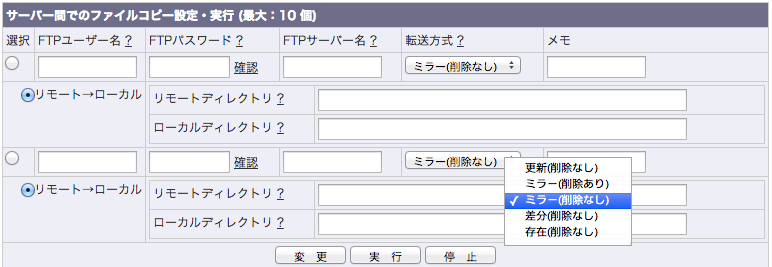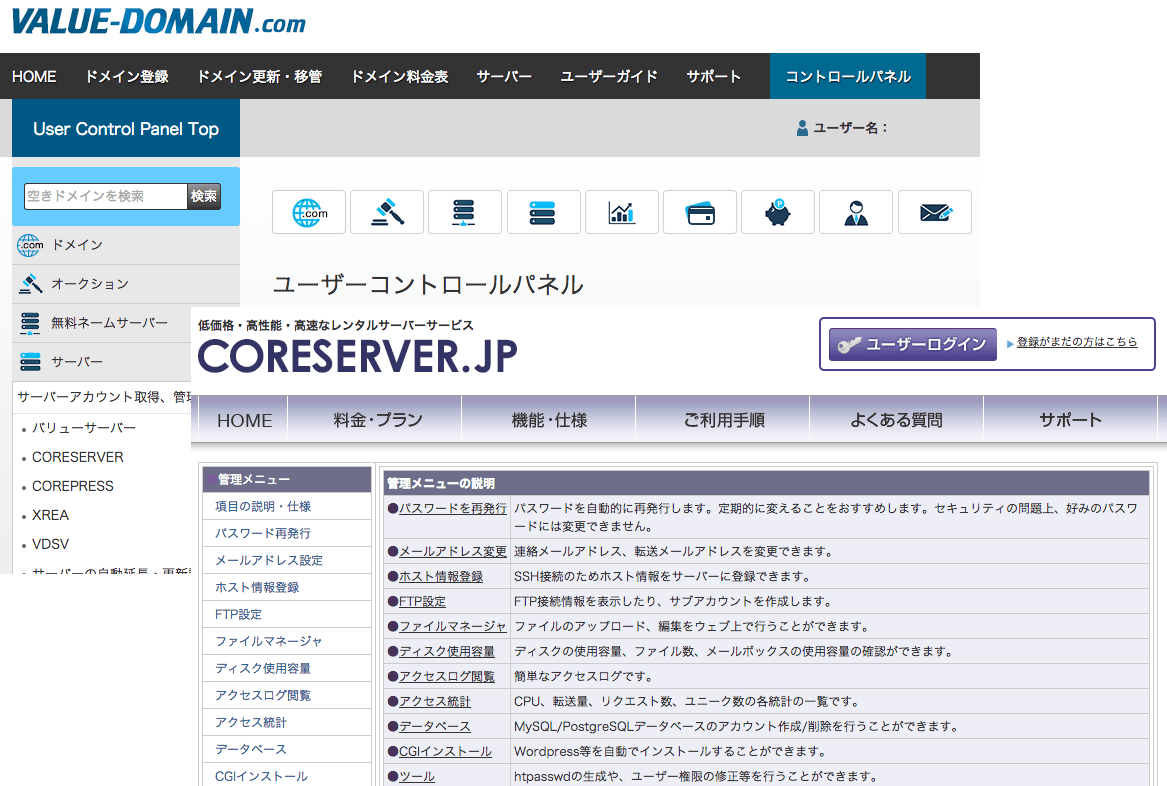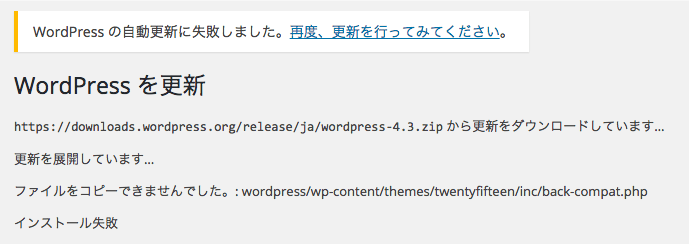低価格で様々な機能が無制限のコアサーバー【旧レビュー】
この記事の内容は古いため現状と異なる可能性があります。新しいレビューへ移動してください。
コアサーバー (CORESERVER) は株式会社デジロックが運営するホスティングサービスです。2007年8月に開始されたサービスで、姉妹サービスに「バリューサーバー」「COREPRESS Cloud」などがあります。
コアサーバーは、2001年に開始された無料ホスティングサービス「XREA」の上位サービスとして誕生しました。バリュードメイン主体で運営しており、契約にはバリュードメインのアカウントが必要です。このアカウント1つで、同社の全てのサービスをまとめて管理できます。
とにかく 玄人向け のレンタルサーバーです。マニュアルやFAQがほとんど存在しません。そのため、初心者には少しお勧めしにくいレンタルサーバーです。
それでも、CORE-Aプラン以上であれば多くの機能が無制限となり、スペック的には充実しています。学習コストを厭わなければ、非常にコストパフォーマンスの高いレンタルサーバーといえます。
ここでは、公式サイトでは分かりにくい機能であったり、実際に使ってみないと分からない仕様について説明します。
プラン毎の違い
| プラン | MINI | A | B | C |
|---|---|---|---|---|
| 初期費用 | 477円 | 953円 | 1,905円 | 4,762円 |
| 標準月額 | 381円 | 477円 | 943円 | 3,800円 |
| 1年契約時 月額換算 |
198円 | 397円 | 785円 | 3,167円 |
| ディスク容量 | 60GB | 120GB | 240GB | 500GB |
| 転送量制限 | 100GB/月 | 250GB/月 | 500GB/月 | 1,000GB/月 |
| MySQL | 10 | 無制限 | 無制限 | 無制限 |
| PostgreSQL | 10 | 無制限 | 無制限 | 無制限 |
| マルチドメイン | 50 | 無制限 | 無制限 | 無制限 |
| メールアカウント | 200 | 無制限 | 無制限 | 無制限 |
| FTPアカウント | 10 | 無制限 | 無制限 | 無制限 |
MINIを除けば、多くの機能が 無制限 対応です。他社と比較するとデータベース無制限が最も大きなアドバンテージですね。また、PostgreSQL対応もレンタルサーバーとしては珍しいです。
- 無制限について
- 公式サイトにも説明がありますが、ドメインやメールアドレスなど「無制限」=「9,999個」となっています。システム上の制限だと思いますが、これだけあれば無制限と言っても問題なさそうです。
初期費用の設定がありますが、毎月キャンペーンを実施しており 実質無料 となっています(2016年6月現在)。
プラン毎にサーバーが異なり、収容人数やスペックが異なります。上位プランほど高負荷時にエラーが出にくいようです。
| プラン | MINI | A | B | C |
|---|---|---|---|---|
| ハードウェア | XEON+8GB | XEON+8GB | XEON+12GB | XEON+16GB |
| アカウント数 | 300以下 | 128以下 | 64以下 | 16以下 |
| 許容負荷率 | 125% | 250% | 1,000% | 4,000% |
- 許容負荷率
- XREA+サービスを100として換算した、相対的な許容負荷となります。
サーバーを選択できます
他社では収容サーバーを自動的に割り当てますが、コアサーバーでは契約時にサーバーを選択することができます。サーバー毎のスペック(仕様)が公開されています。基本的には同じですが、微妙にソフトウェアのバージョンが異なることもあります。
番号が大きいほど、新しいサーバーの可能性もありますが、同居人の当たり外れを気にした方が良さそうです。同じサーバーにアクセス数の多いサイトがあれば、当然他のユーザーに(悪い)影響が出ます。
ドメイン
| プラン | MINI | A | B | C |
|---|---|---|---|---|
| マルチドメイン | 50 | 無制限 | 無制限 | 無制限 |
全てのプランでマルチドメイン対応です。MINIのみ50個(サブドメインを含む)となり、他のプランは 無制限 (9,999個)です。
コアサーバーは独自ドメインを持っていなくても、(とりあえず)Webサイトを公開できます。契約時に初期ドメイン(サービスドメイン)を作成しますが、そのドメインを利用してあなたのWebサイトにアクセスすることが可能です。
初期ドメインとして 「s***.coreserver.jp」のサブドメイン を利用できます。「***」はサーバー番号を示す数字です。例えば、ユーザーIDが「example」であれば「example.s***.coreserver.jp」というドメインになります。
他にも 10個のサービスドメイン を追加できます。独自ドメインがなくても、サービスドメインだけで11個のサイトを公開することができます。
当然ですがサービスドメインは契約期間のみ有効です。長期にWebサイトを運営するのであれば、独自ドメインの取得をお勧めします。とは言え、初期ドメインはとても便利です。独自ドメイン(本番環境)ではできない、ちょっとした動作テストに利用することもできます。
コアサーバーのサイトには明記されていませんが、 日本語ドメイン に対応しています。ドメインの設定はバリュードメインで行うため、ドメインについてはバリュードメインで調べると良いでしょう。他のレンタルサーバーと同様に、日本語ドメインでメールは利用できません。Punycodeならメールの送受信も可能ですが、あまり意味がありませんね。
「バリュードメイン」で独自ドメインを契約するとサーバーの設定も簡単です。格安レジストラのお名前.comやスタードメインと比較しても、同程度の料金なのでコアサーバーを利用するのであれば、あえて他のレジストラを選択する必要はないでしょう。
もちろん、他社レジストラで管理する独自ドメインを利用することができます。
自由度が高くて少し複雑なマルチドメイン
コアサーバーのドメイン設定は初心者には少し分かりにくいかも知れません。基本的な設定は、Mainには「blank」、Sub1以下に「独自ドメイン(サブドメイン)」を設定します。この設定であれば、初期ドメインを生かしたまま、マルチドメインを利用することができます。マルチドメインの設定には、様々なパターンがあります。
- Mainに独自ドメインを登録すると「/public_html」がドキュメントルートになります。初期ドメインは利用できなくなります。また、Sub*にドメインを追加できなくなり、マルチドメイン非対応となります。
- Mainに「blank」、Sub1に「独自ドメイン」を登録すると、初期ドメインは有効のまま、独自ドメイン用のディレクトリが生成されます。これが複数のドメインを設定するときの基本形です。
- 2と同じです。Sub2にサブドメインを登録すると、独自ドメインと同じ階層にディレクトリが生成されます。
- 少し変わった使い方ですが、2.の設定でNoDirにチェックを入れると、「/public_html」を共有することになります。Sub1に入力した独自ドメイン用のディレクトリが生成されません。
基本的には、2と3の設定で運用することになるでしょう。独自ドメインのドキュメントルート(公開ディレクトリ)は、「/public_html」直下にドメイン毎のディレクトリ(=ドメイン名)が生成されます。
独自SSLと共有SSL
共有SSLは 「https://ss1.coressl.jp/独自ドメイン/」 でアクセス可能です。「example.com」であれば「https://ss1.coressl.jp/example.com/」となります。SSL証明書はGlobalSignのクイック認証SSLが利用されています。
コアサーバーは グローバールIPアドレス をオプションで設定できるので、他社のSSL証明書を持ち込むことが可能です。
| プラン | MINI | A | B | C |
|---|---|---|---|---|
| 月額 | 1,429円 | 1,429円 | 1,429円 | 477円 |
| キャンペーン価格 | 477円 | 381円 | 286円 | 191円 |
常にキャンペーン中なので、キャンペーン価格が標準価格なのかも知れません(2015年8月現在)。
オプションとしてグローバルサインの証明書が用意されています。
| グローバルサイン | クイック認証SSL | 企業認証SSL | EV SSL |
|---|---|---|---|
| 年間契約 | 20,000円 | 35,000円 | 76,000円 |
グローバルサインの証明書は高価なので、グローバルIPアドレスのみ契約して、他社の格安SSL証明書を利用してもよいでしょう。
SNI SSL対応
ドメインベースSSLと呼ばれる SNI (Server Name Indication) SSL に対応しています。SNIは固定IPアドレスが不要となるため、従来よりはるかに安くWebサイトをSSL対応とすることができます。さらに、2016年5月にSNI SSL証明書の取り扱いが開始されました。 月額100円 という気軽に利用できる料金設定となっています。もちろん、従来通り他社のSNI SSLサーバー証明書を設定できます。
| SNI方式 | 独自IPアドレス方式 | 共有SSL | |
|---|---|---|---|
| 独自IPアドレス | — | ○ | — |
| SSL証明書 | ○ | ○ | — |
| URL | 独自ドメインで表示 | 独自ドメインで表示 | ss1.coressl.jp/独自ドメイン |
| 信頼性 | ◎ | ◎ | △ |
| ブラウザ対応 | ○ | ◎ | ◎ |
SNI SSLは非常にリーズナブルな方式ですが、従来方式と比較するとブラウザの互換性が劣ります。とは言え、新しいブラウザであればほとんどが対応しており、個人的なWebサイトの運営であれば何も問題ないでしょう。
コアサーバーでSNI SSL証明書の取り扱いが始まったことで、より気軽にSSL対応 (https対応) のサイトを運営できるようになりました。
転送量制限
他社と同様に転送量制限があります。
| プラン | MINI | A | B | C |
|---|---|---|---|---|
| 転送量制限(GB/月) | 100 | 250 | 500 | 1,000 |
| 日換算(GB/日) | 3.3 | 8.3 | 16.7 | 33.3 |
他のレンタルサーバーと比較して、転送量制限に余裕はありません。ただし、転送量の上限を超えてもサイトにアクセスできなくなるわけではありません。
もちろん転送量の上限まで規制はかかりませんが、上限を超えると ベストエフォート となります。つまり、全体的に負荷が高い場合は、転送量制限を超過しているサイト(アカウント)から転送量が制限されることになります。
どの程度のアクセスに耐えられるのか?
例えば、世界中のWebサイトを調査しているHTTP Archiveによると、Webサイト1ページあたりの平均サイズは2MBです。
Aプラン(250GB/月)であれば、1ヶ月に約125,000回のアクセスに耐えます。12万PV/月だと、個人運営であればかなり人気のあるサイトだと思います。ブログ程度の個人的なWebサイトであればお釣りがくるでしょう。一日あたりに換算すると約4,200PV/日ですね。
問題は複数のサイトを立ち上げた場合です。マルチドメイン対応なので、複数のサイト運営も容易です。例えば、10個のサイトを運営すると、1サイトあたりの上限はわずか約420PV/日です。月換算なら1サイトあたり約12,500PV/月です。
転送量だけを考慮するなら、他のレンタルサーバーを選ぶべきでしょう。例えば、転送量に余裕のあるさくらレンタルサーバーの上限は以下の様になっています。
| プラン | ライト | スタンダード | プレミアム | ビジネス | ビジネスプロ |
|---|---|---|---|---|---|
| 転送量制限 | 40GB/日 | 80GB/日 | 120GB/日 | 160GB/日 | 200GB/日 |
SSH
全てのプランでSSHを利用できます。SSH接続は パスワード認証 となっており、初心者でも簡単に利用できます。サポート対象外ですが正しく設定を行えば 公開鍵認証 にも対応できます。
コアサーバーのSSHは 1つのIPアドレスからのみ 接続可能です。IPアドレスはコントロールパネルから登録します。
この設定は30日間保持されます。ただし、家庭用回線だと定期的にIPアドレスが変化するので、つながらないと思ったらコントロールパネルで再設定する必要があります。
設定が反映されるまで少し時間が掛かるので、ネットワーク環境が変わる外出先で頻繁に利用するのは面倒でしょうね。
初期設定は「rbash」(制限付きbash)となっていますが、下記の操作を行うことでbashに変更することが可能です。設定後は再ログインが必要です。
example@s111:~> chsh
Changing login shell for example.
Password:
Enter the new value, or press return for the default.
Login Shell [/bin/rbash]: /bin/bash
Shell changed.
FTP
FTP/FTPS に対応しています。SSHに対応していますが、SFTPは利用できないようです。
| プラン | MINI | A | B | C |
|---|---|---|---|---|
| FTPアカウント | 10 | 無制限 | 無制限 | 無制限 |
MINI以外であれば 無制限 (9,999個)のサブアカウントを発行できます。サブアカウントのユーザー名は「ユーザーID_任意の文字列」となります。
アカウント毎にアクセス可能なディレクトリを設定できます。設定したディレクトリより上位ディレクトリへは移動できません。グループでの利用に役立つでしょう。
「net2ftp」というファイルブラウザ(Webアプリケーション)を利用できます。FTPクライアントがあれば、緊急時以外の出番はないかも知れませんね。
スマートフォンに最適化されておらず、どのような端末でアクセスしてもPC用の画面が表示されます。
ディレクトリ構造
すでにマルチドメインで説明しましたが、登録したドメイン毎にディレクトリが割り当てられます。ディレクトリ名はドメイン名となります。
「public_html」が初期ドメインの公開ディレクトリ(ドキュメントルート)となり、それより上位のディレクトリは非公開領域となります。公開したくないファイルを隔離することができます。
データベース
| プラン | MINI | A | B | C |
|---|---|---|---|---|
| MySQL | 10 | 無制限 | 無制限 | 無制限 |
| PostgreSQL | 10 | 無制限 | 無制限 | 無制限 |
MySQL対応は当然ですが、 PostgreSQL にも対応するのがコアサーバーの特徴です。MINIを除き 無制限 (9,999個)のデータベースを利用できます。
データベース設定画面を見ると分かりますが、データベース名とユーザー名は同じになり、「ユーザーID_任意の文字列」となります。
MySQLの文字コードは「EUC-JP、UNICODE、SHIFT_JIS」、PostgreSQLの文字コードは「EUC-JP、UNICODE」を設定可能です。
各データベースのダンプファイル(mysql db名.dump、pgsql db名.dump)をダウンロードすることができます。また、ダンプファイルからリストアすることも可能です。
テーブル操作はphpMyAdmin(phpPgAdmin)を利用しますが、コアサーバーはSSHに対応しているので、SSHポートフォワード(トンネリング)という手法で、普段利用しているMySQLクライアント(デスクトップアプリケーション)からアクセスすることも可能です。
メール機能
| プラン | MINI | A | B | C |
|---|---|---|---|---|
| メールアカウント | 200 | 無制限 | 無制限 | 無制限 |
MINIプランを除き、メールアドレスを 無制限 (9,999個)に発行可能です。また、多くのプロトコルに対応しているので、どのような環境でも困ることはないでしょう。
| POP | SSL/TLS、STARTTLS/STLS |
| SMTP | SMTP-AUTH、サブミッションポート、SSL/TLS、STARTTLS/STLS |
| IMAP | SSL/TLS、STARTTLS/STLS |
| APOP |
ウィルスフィルター(アンチウィルス)、スパムフィルター(迷惑メールフィルタ)対応です。初期設定は無効なので、コントロールパネルで有効にする必要があります。
メールアドレスの動作(運用方法)を選択することができます。
| 転送 | 指定したアドレス(転送先)へ転送します。メールはサーバーに残りません。転送先はコンマ区切りで複数設定できます。 |
| POP/WEB | メールソフトで受信します。 |
| 両方 | 転送とPOP/WEBの両設定が有効となります。 |
| 破棄 | エラーを返さず、かつ、メールを削除します。 |
他にも以下の機能があります。
| 自動返信 | 自動返信メールの題名は「Re: 来たメールの題名」になります。自動返信メールの送信者は「autorespond」となります。 |
| ウィルスフィルター | メールのウィルスチェックを行い、検出された場合、題名に「****VIRUS****」を付け加えます。 |
| スパムフィルター | メールのスパムチェックを行い、スパムと判定できた場合は、件名に[SPAM]を付け加えます。 |
高機能なカスタムフィルタ(振り分けメール)機能もあります。受信したメールを設定した条件で、転送したり削除したりできます。
Webメーラーとして「SquirrelMail」と「RoundCube」が採用されています。残念ながらどちらもスマートフォンには最適化されていません。端末に関係なくPC用の画面が表示されます。スマートフォンならIMAP対応メーラーを利用するべきでしょう。
また、フィーチャーフォン(ガラケー)向けのテキストのみで構成されるWebメーラーもあります。
メーリングリスト
メーリングリストは他のレンタルサーバーでも採用されている Mailman です。操作方法は多くのサイトで説明されているので省きます。ただし、「コアサーバー メーリングリスト」で検索するとわかりますが、あまり評判は良くありません。メーリングリスト目的でレンタルサーバーを選ぶなら、使い勝手の良いメーリングリストを備えるエックスサーバーなどを選ぶべきでしょう。
DNSの設定が必要であったりと、初心者であればまずインストール(Mailmanの設定)が困難でしょう。
初めて追加するドメイン(アドレス)の場合、 「作成までに1時間程度かかります」 と表示されるので、しばらく待つ必要があります。
ドメイン「sub.example.com」にメーリングリストを設置した場合、管理画面のURLは「http://sub.example.com/mailman/~」となりますが、FTPクライアントで「sub.example.com」のディレクトリを確認しても何も生成されません。DNSの設定を変更しているので、ユーザー管理外の別領域に作成されているのでしょう。
メーリングリストが正しく設置されたかを確認するためには、コントロールパネルの「メーリングリスト管理」にある各メーリングリストの「管理画面」を定期的に開いてみる必要があります。作成されていればMailmanの管理画面が表示されます。
バックアップ
ユーザー向けの(自動)バックアップ機能はありません。重要なデータがあれば、ユーザー自身でバックアップを行う必要があります。
データベースのダンプファイル(mysql.dump、pgsql.dump)は、コントロールパネルで取得可能です。
ログ機能
アクセスログを取得/表示することができます。生ログは初期設定では保存されないので、コントロールパネルで有効にする必要があります。生ログはドメイン毎に「/log」に保存されます。
「解析済みログを保存」を有効にすると、アクセス解析アプリケーション 「analog」 によるドメイン毎の解析結果が「/public_html/log」に保存されます。Webブラウザで「ドメイン名.html」にアクセスすると、詳細なアクセス解析結果を閲覧できます。
コントロールパネルでは、各ドメイン毎に日付(何日前)を指定してログをダウンロードできます。
非常に簡易的なアクセス統計機能もあります。下記の項目をコントロールパネルで確認できます。
| アカウントの負荷率 | ドメイン毎の転送量 | 転送量合計 |
| ドメイン毎のリクエスト数 | リクエスト数合計 | ドメイン毎のユニークホスト数 |
| ユニークホスト数合計 |
標準環境では エラーログ の出力には 未対応 です。「php.ini」または「.user.ini」でエラーログ出力の設定を行うことでログファイルの出力が可能です。
CGI/スクリプト自動インストール
コアサーバーで自動インストールに対応しているアプリケーションは多くありません。
- 自動インストール対応
- WordPress 4.x / Movable Type Open Source 5.x / XOOPS Cube 2.x
Movable Typeのバージョンは5です。2015年10月に開発元(Six Apart)のサポートが終了するため、今からMTを利用するならバージョン6を手動でインストールしましょう。
CRONの使い勝手が少し悪い
CRONの登録数に明確な制限数はありません。おそらく無制限に登録できると思いますが、ユーザー(アカウント)毎にリソース使用量(CGI負荷)を監視されているので、負荷の高い処理が多数同時に実行されると制限の対象となるでしょう。多くの処理を実行させるなら、実行時刻を上手く調整する必要があります。
設定方法は、初心者には少し難しいかも知れませんね。他社ではプルダウンメニューから選択するだけのものもありますが、 crontab の書式で設定する必要があります。
最短実行間隔が 1時間 となっており、他社と比較してかなり長めの設定です。どのプランでも変わりません。1時間以内の実行間隔が必要であれば、同じ内容のジョブを複数登録して、実行時間をずらす必要があります。
最大実行時間は 3分 となっています。これを超えると強制停止となります。
使い勝手とは関係ありませんが、シェルスクリプトのみ登録できます。他の言語(PHPなど)を実行する場合は、以下のようにシェルスクリプト内で呼び出す必要があります。
#!/bin/sh
#PERL
/usr/local/bin/perl /virtual/account/cron_exe.pl
#PHP
/usr/local/bin/php /virtual/account/cron_exe.php
PHPバージョン
コアサーバーではFastCGI版PHPが動作しています。さらに、ドメイン毎にバージョンを変更可能です。
- PHPバージョン
- 5.3.x / 5.4.45 / 5.5.38 / 5.6.25 / 7.0.10
ユーザーが設置したhtaccess内のPHP設定が優先されます。ただし、htaccess内で指定するとFastCGIが無効となります。
php.ini
FastCGI版(標準)において、「php.ini」を編集可能です。
/public_html/.fast-cgi-bin 内に、PHPの各バージョンに対応する iniファイル があるので、コントロールパネルで設定しているPHPのバージョンに併せて編集します。
ディレクトリに 「.user.ini」 を設置することも可能です。
サーバー間コピー
他のサーバーにあるデータをFTPで取得(同期)する機能があります。例えば、他のサーバーからコアサーバーに引っ越す場合に利用できます。残念ながら他のサーバーへデータを転送することはできないようです。
データ同期
個人的には用途を思いつきませんが、ドメイン間でデータを同期させることができます。UNIXのシンボリックリンク機能を利用してるので、この機能を使わなくともSSHで設定することもできます。
- 「example.com」(同期元)と「sub.example.com」(同期先)を同じ内容にすることができます。つまり、ディレクトリ「example.com」にアップロードしたものは「sub.example.com」としても表示されます。
- ディレクトリ「/public_html/sub」と「sub.example.com」(同期先)を同じ内容にすることができます。つまり、初期ドメイン内のディレクトリ「sub」(= example.com/abc)にアップロードしたものは「sub.example.com」としても表示されます。
その他の機能
| BASIC認証の補助機能 | htaccessとhtpasswdに記述する内容を生成する機能があります。 |
| ファイル所有者の一括修正 | ファイル所有者の一括変更が可能です。所有者が契約者以外になっているファイルを一括で変更します。 |
コントロールパネル
2種類のコントロールパネルがあります。1つはバリュードメインの「ユーザーコントロールパネル」です。契約者情報であったり、コアサーバー以外のサービスのアカウントも管理できます。もう1つが、サーバーの設定を管理するコントロールパネルです。
サーバー管理コントロールパネルは機能毎に簡易説明があるので、分かりやすいと言えば分かりやすいのですが、ある程度の知識がなければ説明の意味が分からないかもしれません。公式サイトにコントロールパネルのマニュアルが存在しないので、ここの説明が全てとも言えます。
使い勝手は可もなく不可もなくといったところです。レスポンスは非常に良く、ストレスになることはないでしょう。
致命的な問題点と言えば、設定がすぐに反映されないことです。多くの項目で実行後に「設定が反映されるまで数分かかります。」と表示されます。サーバー全体である程度の処理をスタックしてから、まとめて実行しているのかも知れませんが、すぐに操作したい場合に少しイライラします。
プラン変更は非対応
コアサーバーはプラン変更に非対応です。ここでのプラン変更とは、サーバー環境はそのままでスペックだけ変更することです。つまり、引っ越し作業なしにディスク容量や転送量制限などを増減させることです。
契約後にスペック過剰または不足と分かっても、簡単に別プランへ移行することができません。もし、プランを変更するのであれば、新しく希望のプランを契約しデータの移行や再設定を行う必要があります。プランの変更と言うより、新規契約と同じであり手間がかかります。
コアサーバーはプラン毎にサーバーが違うので仕方がありませんね。コアサーバーを利用するなら、必要十分なプランを選択しておきましょう。ただ、初期費用が実質無料(2015年8月現在)なので、気軽にプラン変更が可能です。
サポート
サポートは基本的にメール対応のみです。ユーザーフォーラム(掲示板)が用意されているので、ユーザー同士での情報交換が可能です。サポート範囲内の質問であればスタッフからの回答もあります。すぐに回答があるわけではないので、メールでもよいと思いますが、掲示板に質問しておけば他のユーザーが助けてくれることもあります。
何度か利用していますが、レスポンスも早く丁寧な回答が得られます。ただ、掲示板には対応が遅いというコメントもあるので、担当者によって違うのでしょうね。
ユーザーフォーラムを見ていると基本的には平日対応のようです。ただ、公式サイトに対応可能な日時(営業日のみなど)の記載が一切ないのは少し不安になります。
サポートが悪いというわけではありませんが、(過剰に)期待するべきではないように思います。
- メール
- お問合せフォームを利用
- 原則48時間以内の対応です。おそらく土日祝日は対応していないかも知れません。
- ユーザーフォーラム
- 掲示板が用意されています。
支払い方法
クレジットカードの 自動決済 以外は、前払い(プリペイド)方式となっています。バリュードメインの デジポ も利用可能です。
| クレジットカード | VISA / Master / JCB / AMEX CARD。Vプリカ不可。 |
| WebMoney | 10%のシステム利用料が必要です。 |
| コンビニ決済 | ローソン、ファミリーマート、サンクス、サークルK、デイリーヤマザキ、ミニストップ、セブンイレブン。決済手数料が必要です。 |
| 銀行振込 | 振込手数料が必要です。 |
解約方法
解約手続きは不要です。有効期限までに契約の延長(支払い)を行わなければ、有効期限の翌日に自動的に解約となります。サーバー上のすべてのファイルは1~7日程度の時間を空けて削除となります。
WordPressの注意点
以前のコアサーバーのPHPはセーフモードで動作していたため、WordPressを利用すにも色々と問題があったようです。現在はセーフモードが解除され、FastCGIで動作しています。そのため、他のレンタルサーバーと同じように利用できます。
それでも、おそらくパーミッションの問題ですが、自動/手動アップデートに失敗します。しばらくすると(何もせずに)アップデート可能となるので、アップデートに失敗しても慌てずにしばらく放置しておきましょう。公式サイトにも「自動アップデート対応」と明記されているので、どうしてもアップデートできないようであれば、サポートに問い合わせてみましょう。
※ ここでの手動アップデートは、ダッシュボードでのアップデートのことです。
コントロールパネルの「ツール」にある、「ファイル所有者の修正」を実行すると上手くいく場合があります。すぐに反映されるわけではないので、実行後はしばらく待つ必要があります。
まとめ
マニュアルがやFAQが(ほとんど)ありません。コントロールパネルの機能毎に簡単な説明がありますが、テキストのみなので初心者には厳しいものがあります。
バリューサーバー(VALUE-SERVER)と仕様はほとんど同じなので、困った場合はバリューサーバーのマニュアルを参考にすることもできます。ただ、バリューサーバーも他社と比較してマニュアルが充実しているわけではありません。
初心者には厳しいかも知れませんが、様々な機能が無制限になっており、(実質的に)初期費用も無料なのでコストパフォーマンスは抜群です。何気に対応している PostgreSQL も、必要とするユーザーなら嬉しい仕様でしょう。
他社のSSL証明書を受け入れているので、低コストでSSL対応サイトを運営することもできます。
とは言え、老舗のコアサーバーは役割を終えて新ブランドのバリューサーバーにバトンタッチという感じでしょうか。細かい違いはありますが、仕様的にあまり変わりません。バリューサーバーであればWordPressのアップデートに問題が発生することもなく、初心者でもあまり問題はないように思えます。
コアサーバーには 7日間の無料お試し期間 があります。もし他のレンタルサーバーと比較し悩んでいるのであれば、実際に利用してみてはいかがでしょうか。バリュードメインのアカウントがあれば、簡単に利用できます。
| 更新履歴 | |
|---|---|
| 2016年09月16日 | PHPのバージョンが更新されました。- |
| 2016年06月07日 | SNI SSL証明書の取り扱いが開始されました。 |
| 2016年01月21日 | PHPのバージョンが更新されました。 |
| 2016年01月20日 | POP before SMTPが廃止されました。 |
| 2015年12月10日 | SNI対応を追記しました。 |
目次
関連記事



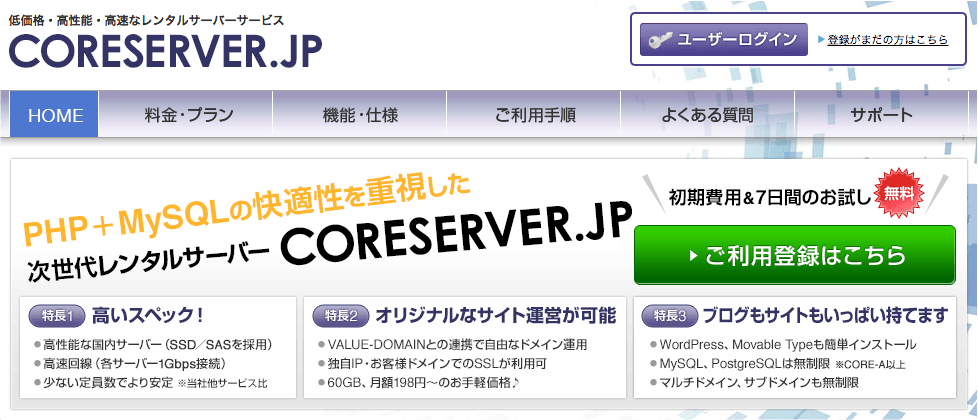
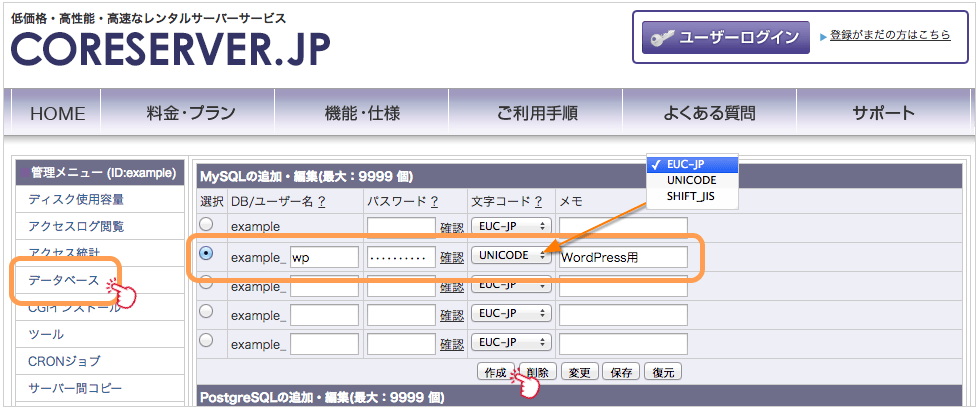
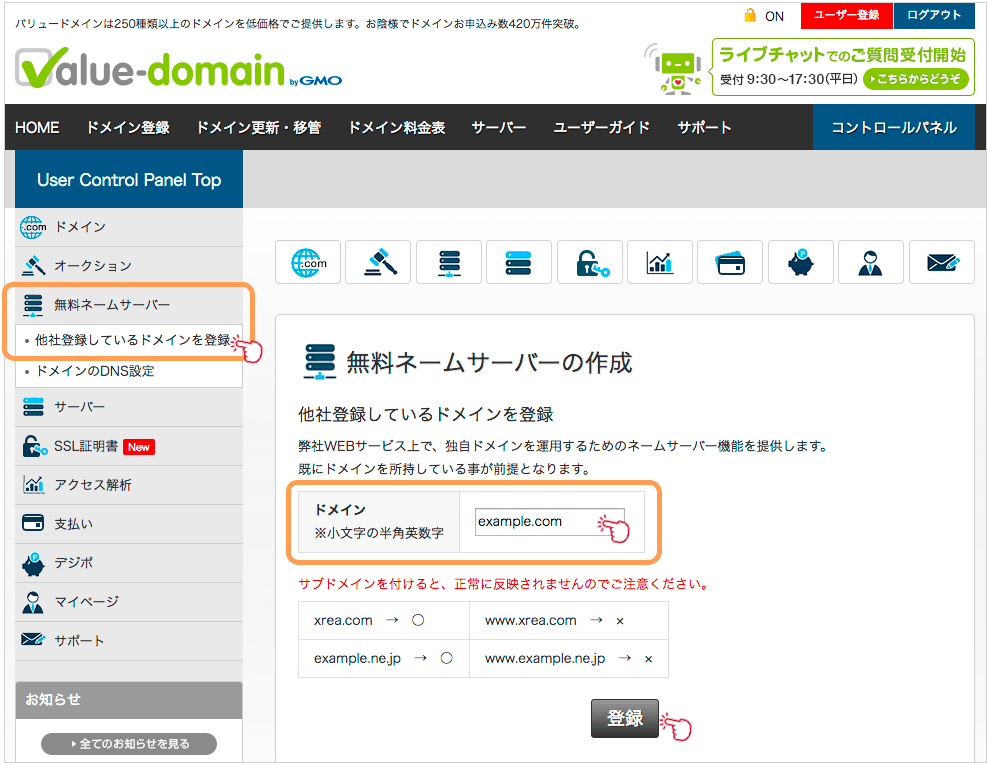
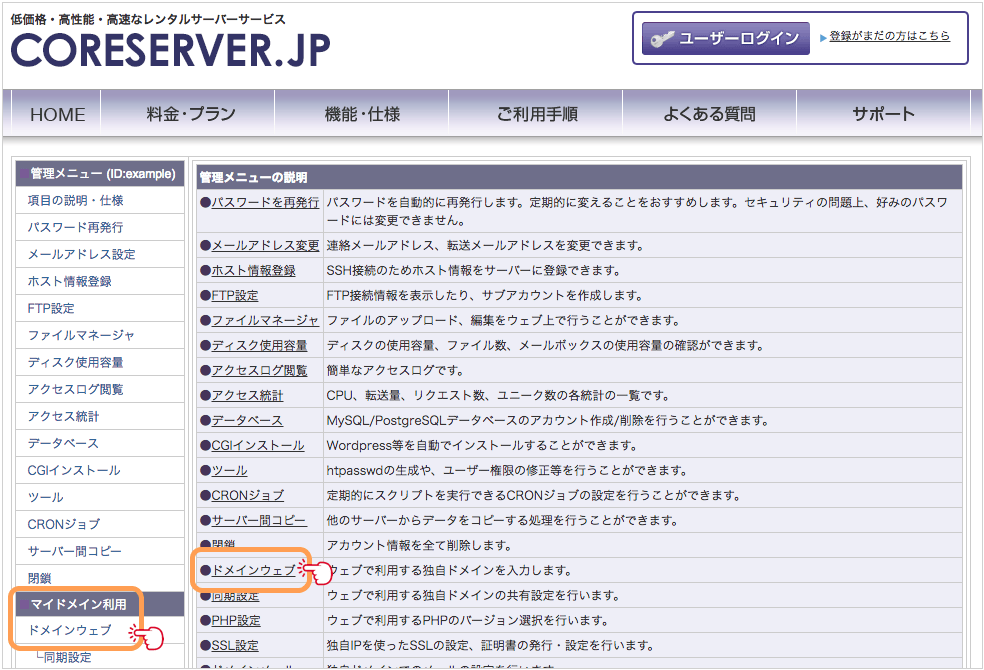
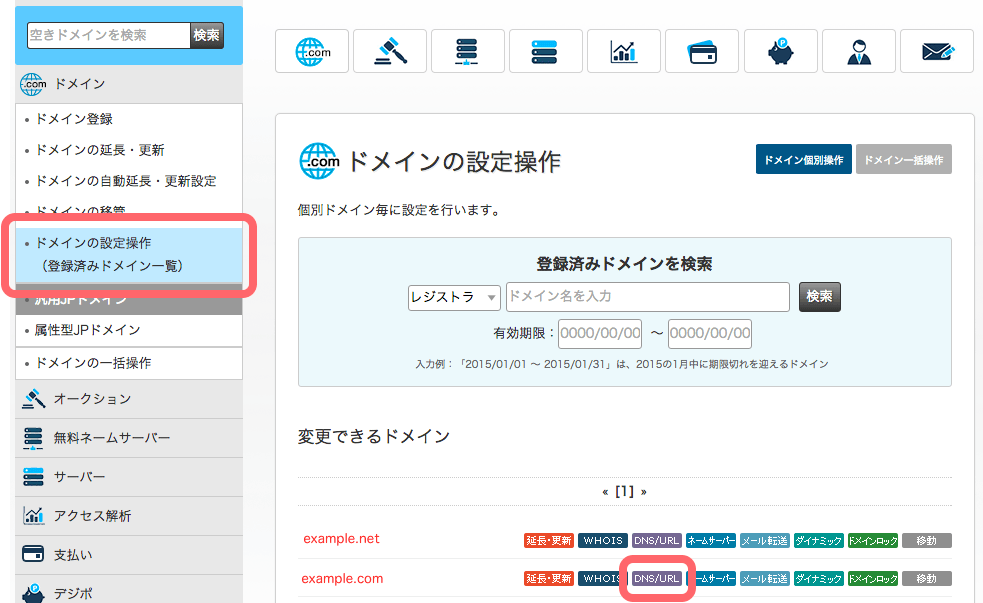
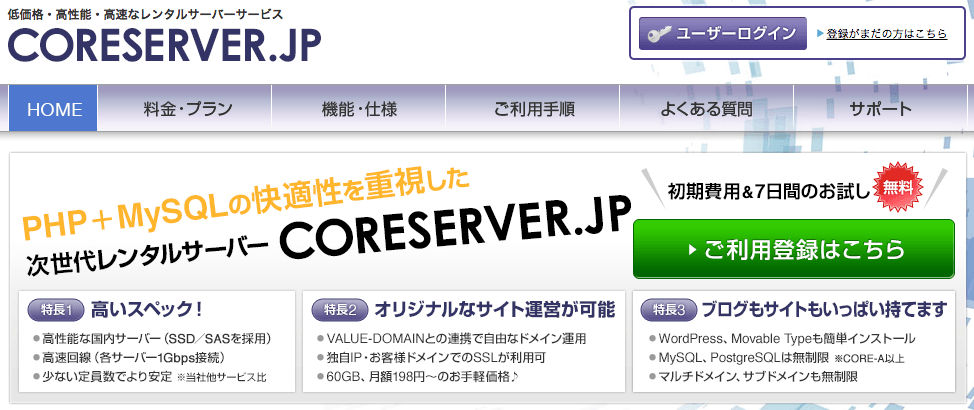
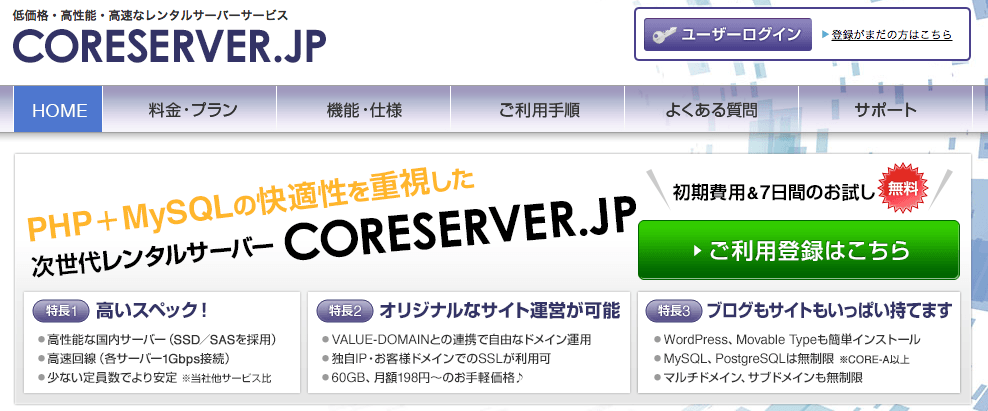
BLOG







UPDATE
-
スターサーバーを更新しました。
2022年05月18日
-
エックスサーバー・ビジネスを追加しました。
2020年06月07日
-
VPS 9社の詳細を掲載しました。
2017年05月14日
-
GMOクラウドのVPS レビューを追加しました。
2017年05月14日
-
エクスクラウド VPSのレビューを追加しました。
2017年05月14日
-
CloudCore VPSのレビューを追加しました。
2017年05月14日